Kategorien
Einrichten von Hosting Exchange in Android - Gmail
Wenn Sie Ihre Hosted Exchange-E-Mail-Adresse oder Ihre Push-Mail-Adresse in der Gmail-App von Android einrichten möchten, können Sie die folgenden Schritte ausführen.
Vergewissern Sie sich, dass Ihre E-Mail-Adresse und das zugehörige Kennwort korrekt sind, indem Sie sie kurz testen und sich in einem Webbrowser unter folgender Adresse anmelden:
webmail.myhostingpartner.co.uk
Öffnen Sie danach die Gmail-App, gehen Sie zu den Einstellungen und wählen Sie die Option Konto hinzufügen.
Geben Sie hier Ihre E-Mail Adresse ein:
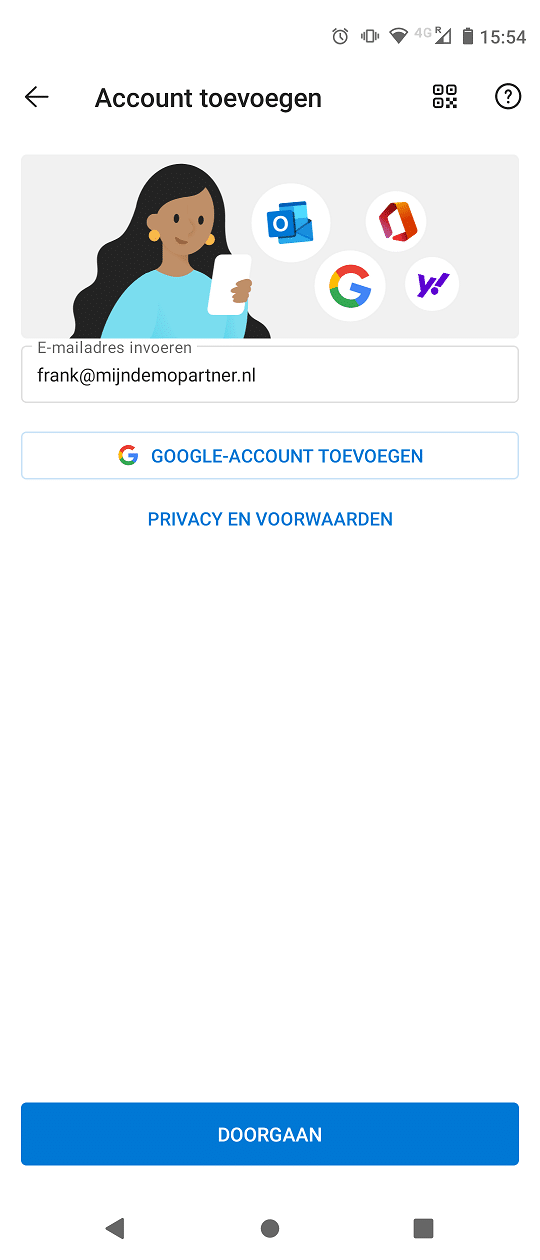
Klicken Sie anschließend auf Weiter. Sie werden zum nächsten Bildschirm weitergeleitet:
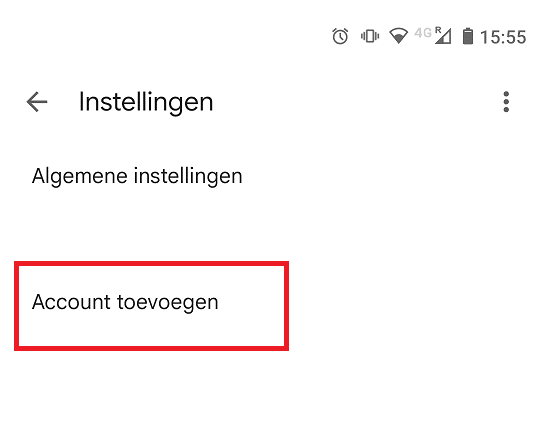
Wählen Sie hier die Option zum Hinzufügen eines neuen Kontos.
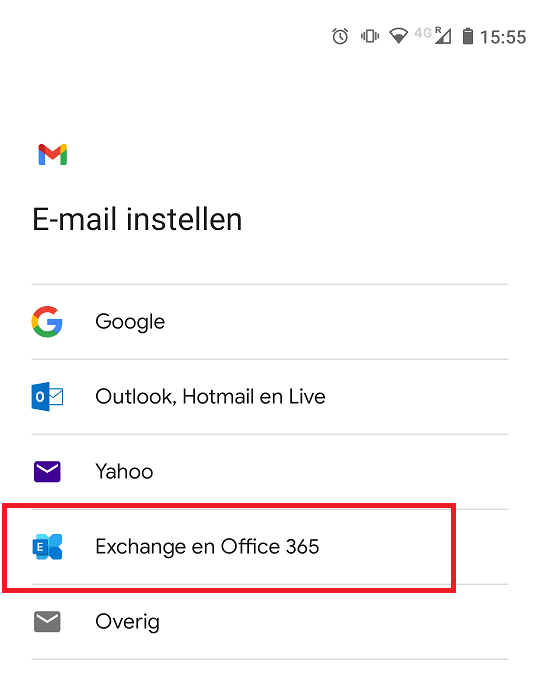
Wählen Sie in der Optionsliste Exchange und Office 365
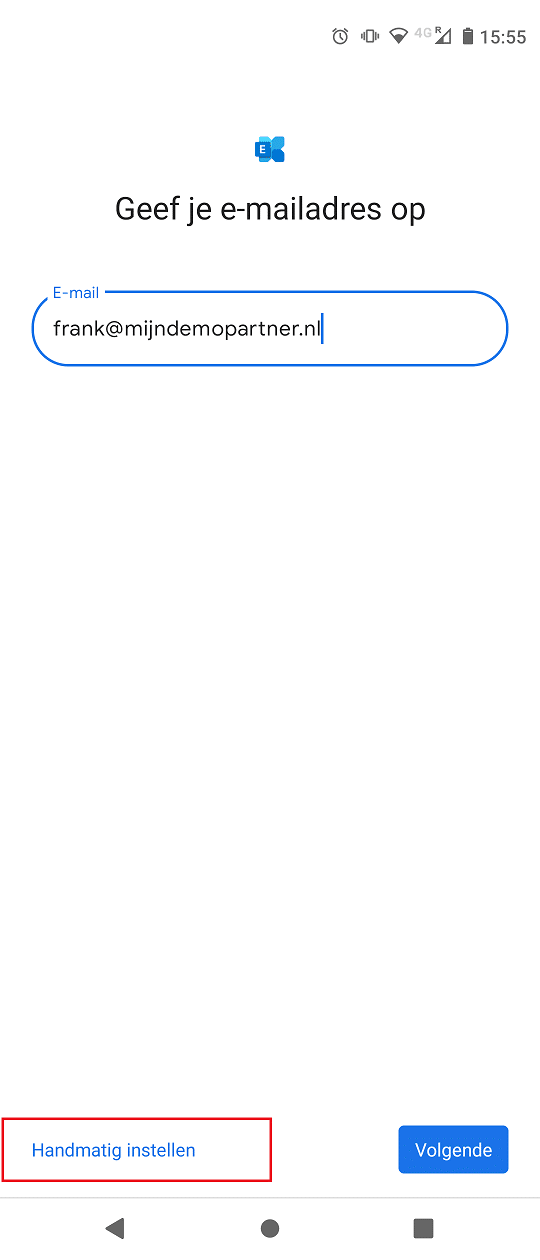
Wählen Sie hier die Option, die E-Mail-Adresse manuell einzurichten.
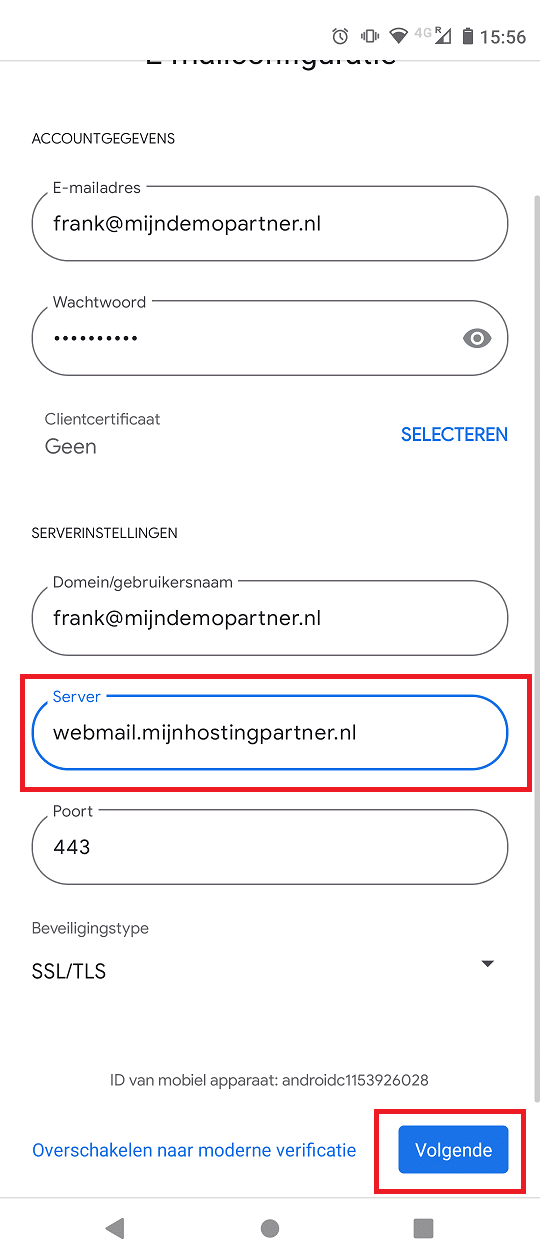
Geben Sie anschließend das Passwort für Ihre E-Mail-Adresse ein und ändern Sie den Servernamen in:
webmail.myhostingpartner.co.uk
Danach können Sie auf Weiter klicken, die anderen Einstellungen können Sie alle als Standard belassen.
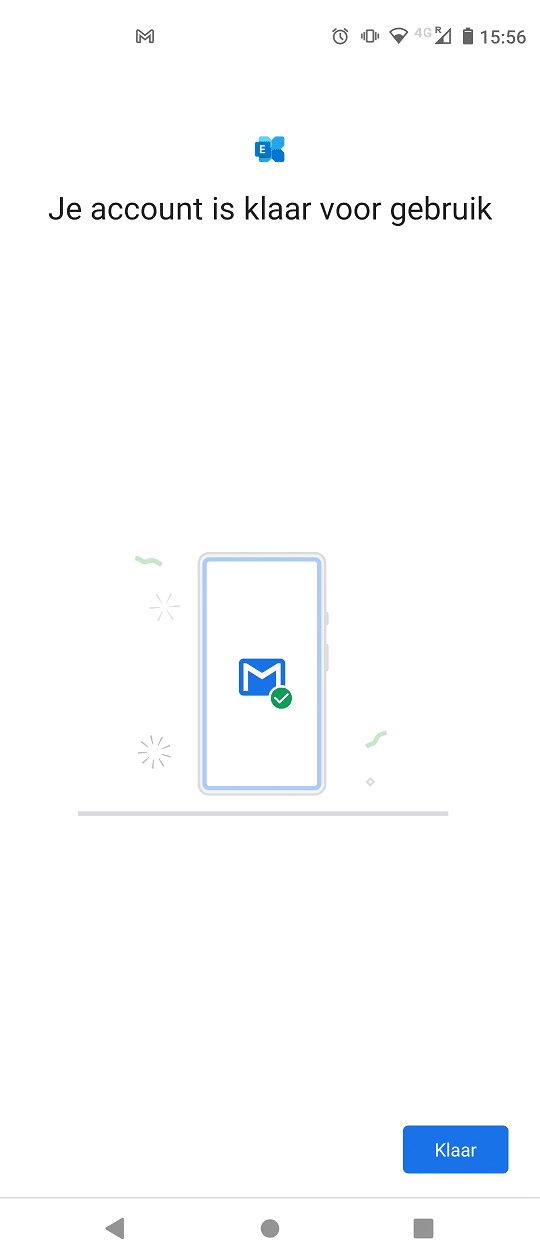
Ihre Hosted Exchange-E-Mail-Adresse ist nun einsatzbereit.